Netfilix(ネットフィリックス)の登録方法からアプリのインストール方法までと、ログイン・ログアウト方法のご紹介です。
現在、Netfilixの「30日間無料体験」は基本的には行われていません。
ですが、今でもNetfilixの公式ページにアクセスすると、「30日間無料体験」や「最初の30日間は80円」などと表示されてる場合があります。
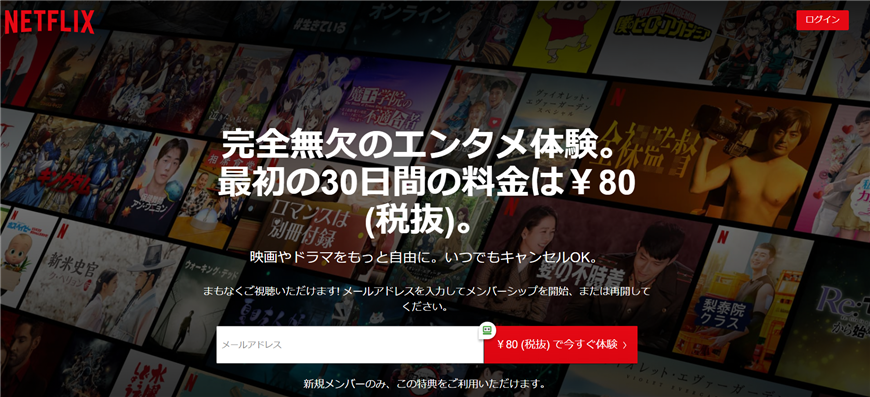
私も有料で登録するつもりでしたが、「30日間無料体験」と案内されていてそのまま登録できました。(2020年9月21日現在)
Netfilixのサポートにお問い合わせしてみたら、「無料体験は基本的には行っていませんが、ランダムで行っています。」という回答をいただきました。
ラッキーなことに、無料または80円で30日間Netfilixを体験できることもあるんですね。
ここでは、実際にiPhoneから「30日間無料体験」に登録した手順を画像つきでご紹介しています。
もちろん有料の場合も手順は同じですので、ぜひ参考にされてください。
Netfilix(ネットフィリックス)の「30日間無料体験」に登録する方法からアプリのインストールまで
Netfilixへの登録は、おおまかに4つの手順で登録で完了します。
- メールアドレスを入力
- パスワードを作成
- 3つのプランから選ぶ(同時視聴の台数などで月額料金が変わります。)
- 支払い方法を入力
無料体験の場合も支払い方法の入力が必要?
無料体験でも、支払い方法の入力が必要です。
これは、無料体験後に引き続きNetfilixを利用する時、手続きが簡単なためです。
Netfilixに限りませんが、動画配信サービスの無料体験に申し込む際には必要になります。
ステップ 1..
① Netfilix(ネットフィリックス)のホームページで①メールアドレスを入力し、②「まずは1ヶ月間無料体験」をタップ
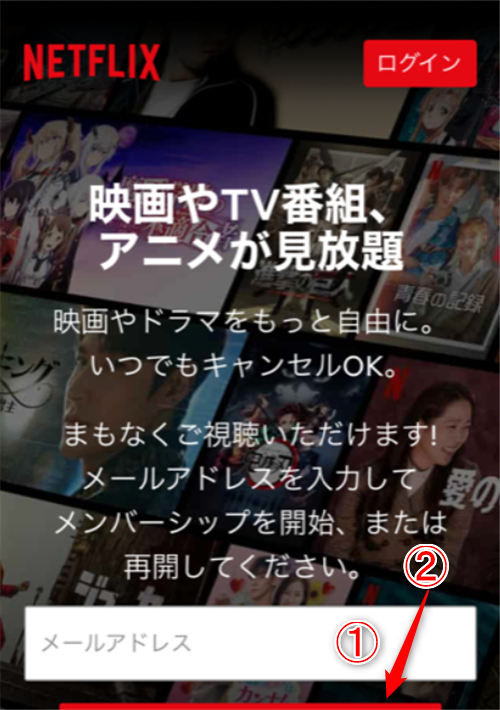

ステップ 2.
① 「続ける」タップ
② パスワードを入力し「続ける」をタップ
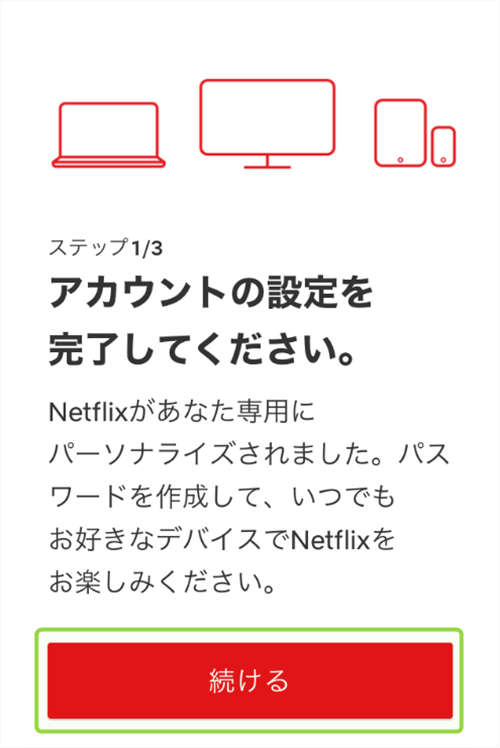
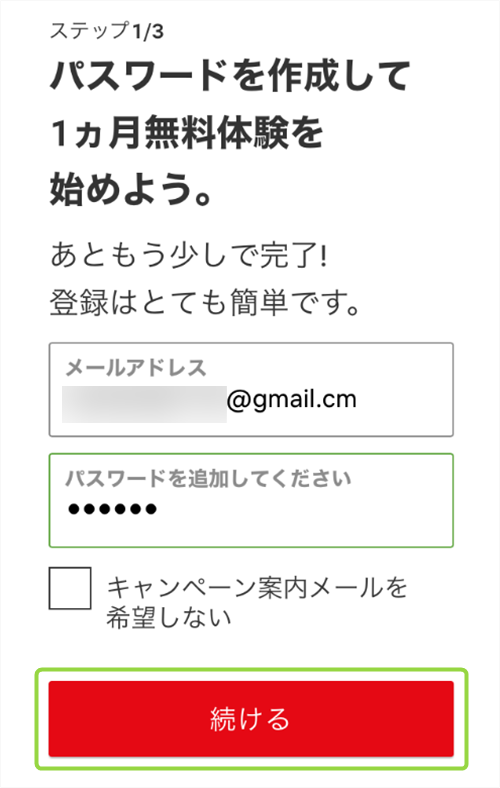
ステップ 3.
① 表記されている内容を確認し「視聴プランを見る」をタップ
② 「プレミアム」「スタンダード」「ベーシック」の3つの中からプランを選び「了解」タップ
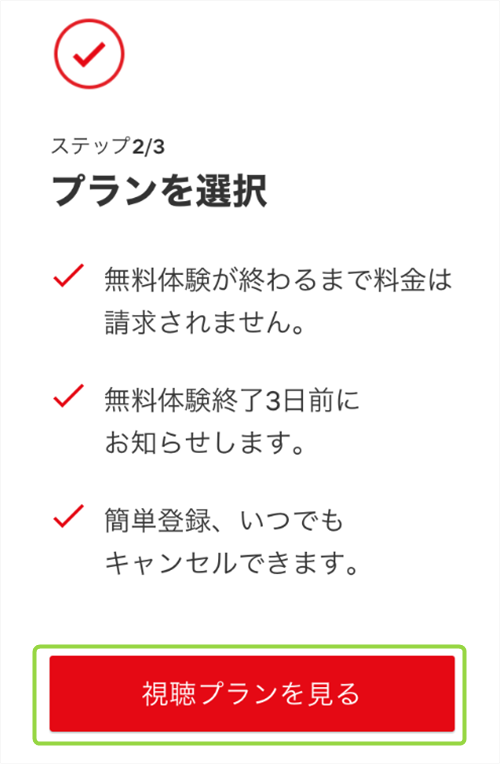
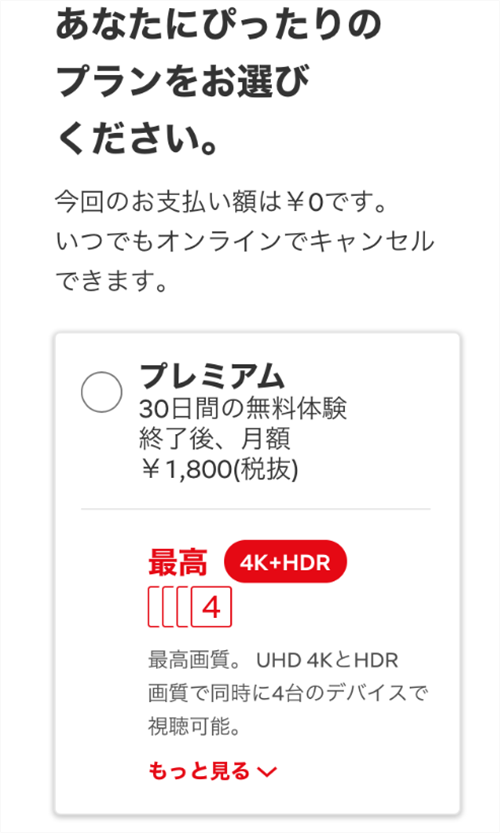
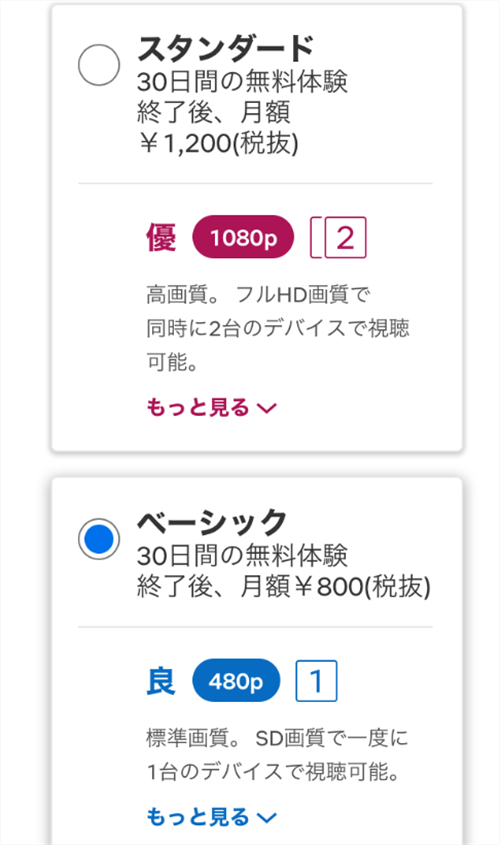
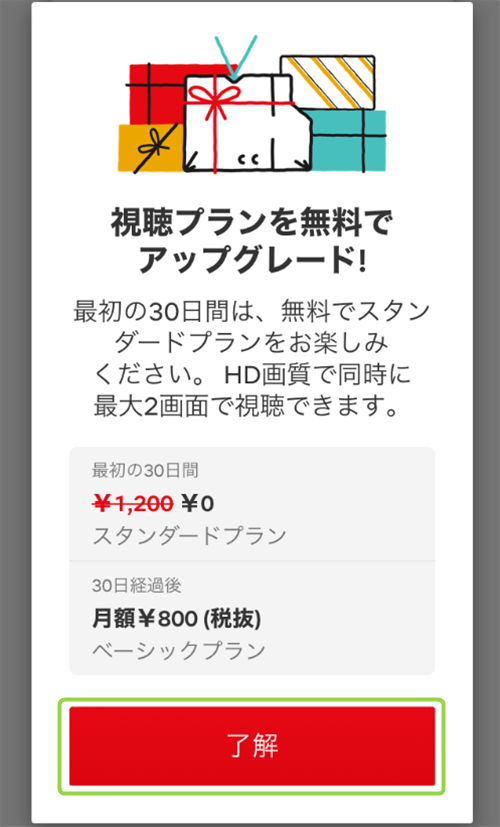
無料体験後、解約しなければ選択したプランに自動的に戻ります。
(プランはいつでも無料で変更できます。)
ステップ 4.
無料体験終了日などを確認し、「クレジットカードもしくはデビットカード」をタップ
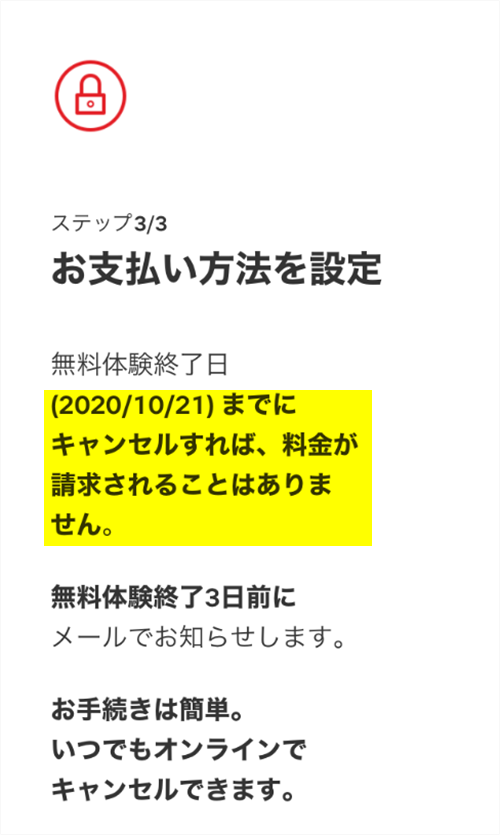
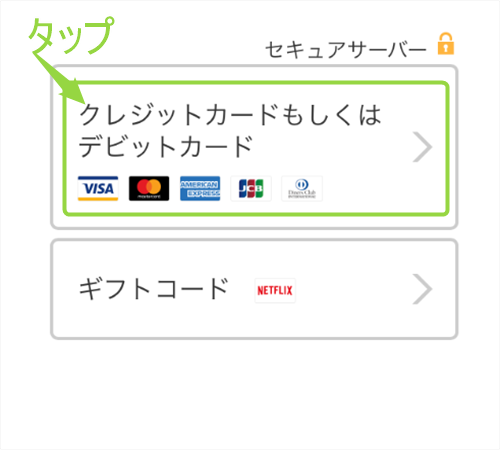
ステップ 5.
① 30日間は無料であることなどを再確認し、クレジットカードの情報を入力
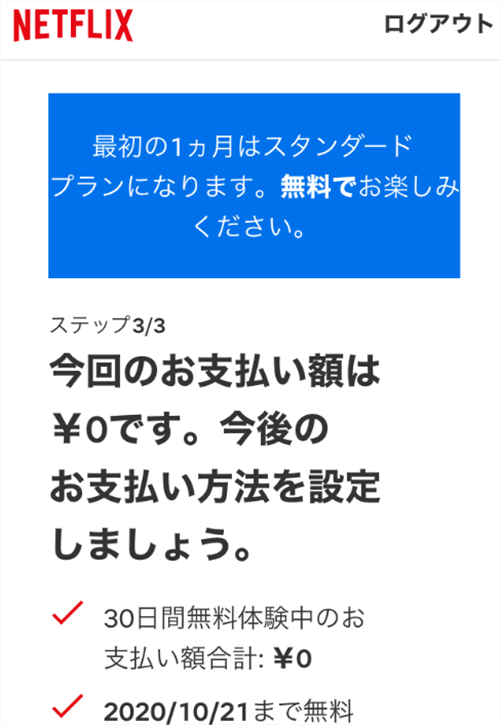
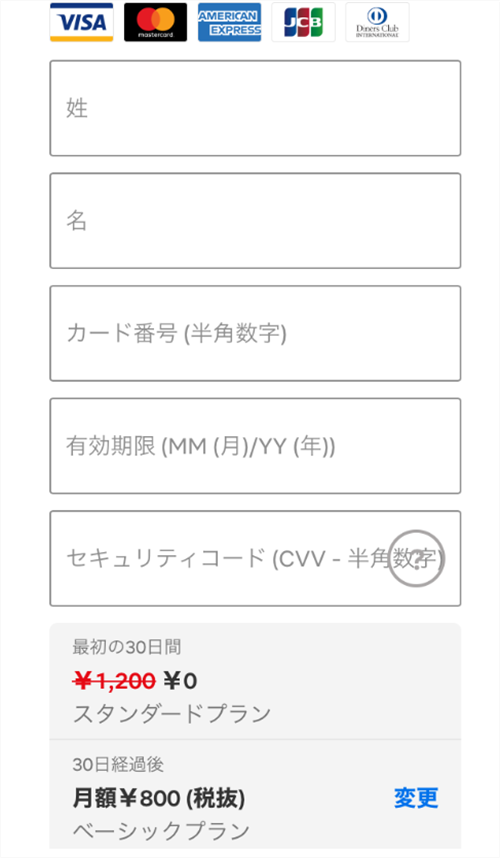
② 「同意する」にチェックを入れ「メンバーシップを開始する」をタップ
③ 「Netfilixへようこそ !」の画面になり登録完了
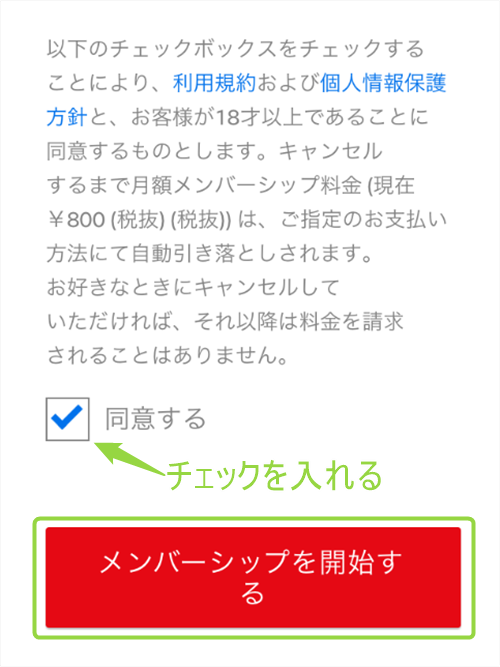
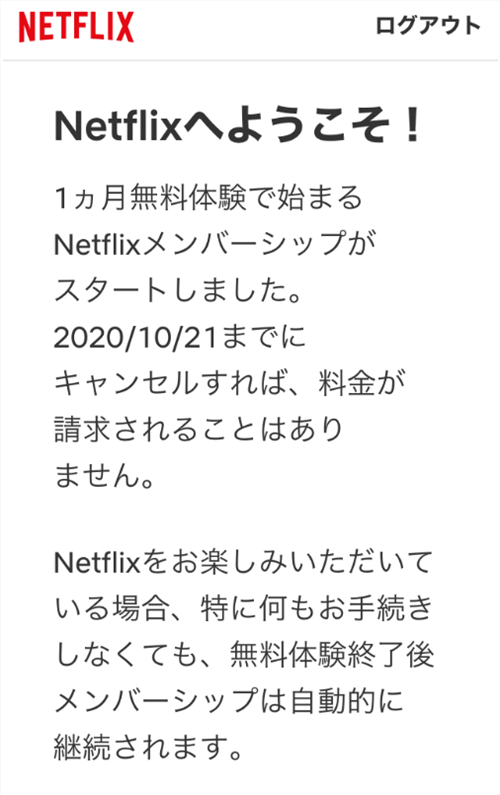
ステップ 6.
ここからは、Netfilixを快適に利用するための簡単な初期設定になります。
① 電話番号の入力は任意です。「続ける」をタップ
② 視聴するデバイスを選択し「続ける」をタップ
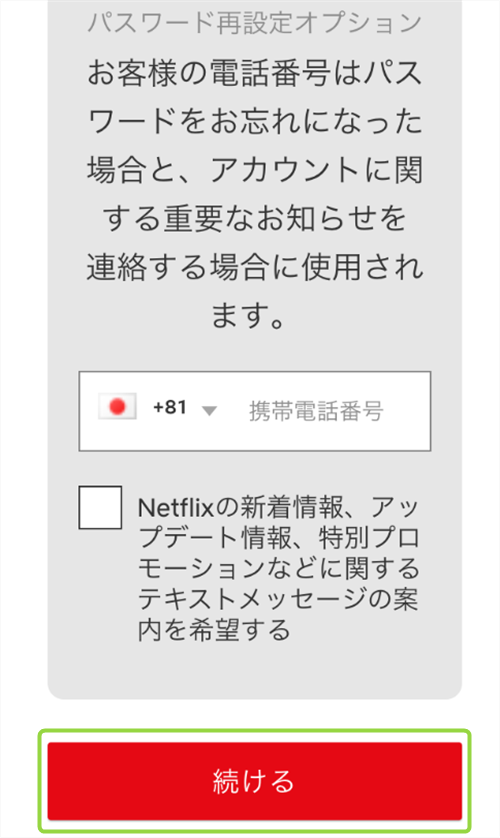
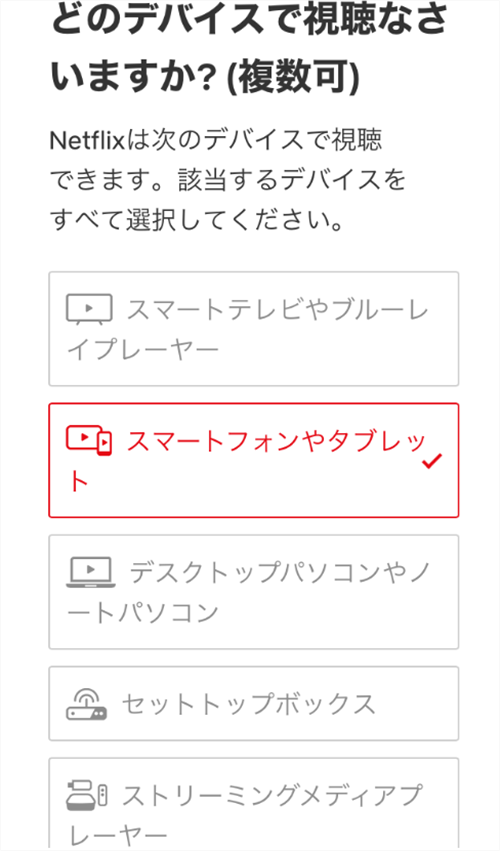
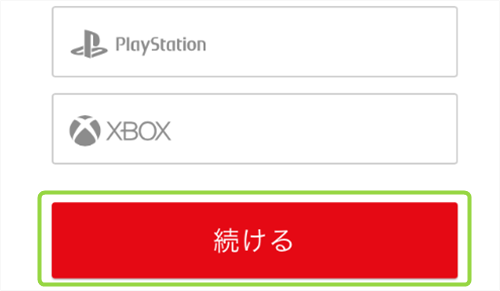
電話番号はパスワードを忘れた時などに再設定できますが、メールからでもできるため必須ではありません。
ステップ 7.
① プロフィール名を入力し「続ける」をタップ
② 12歳以下のお子様もご利用なら入力 し「続ける」をタップ
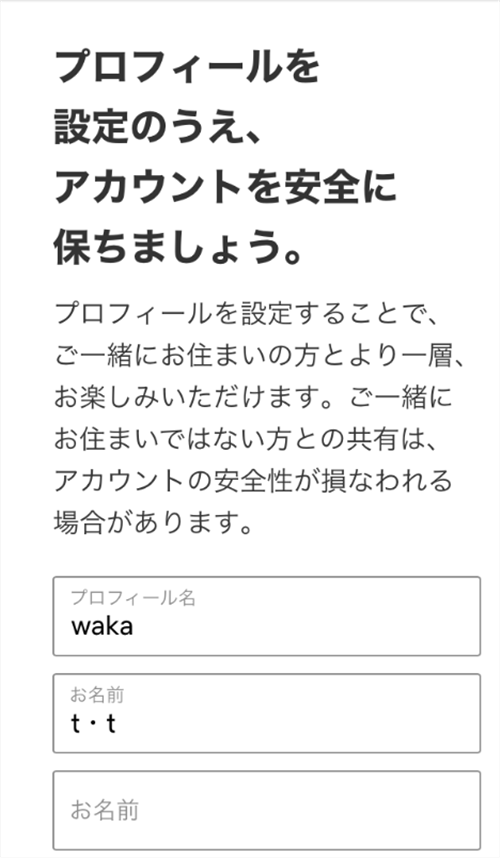
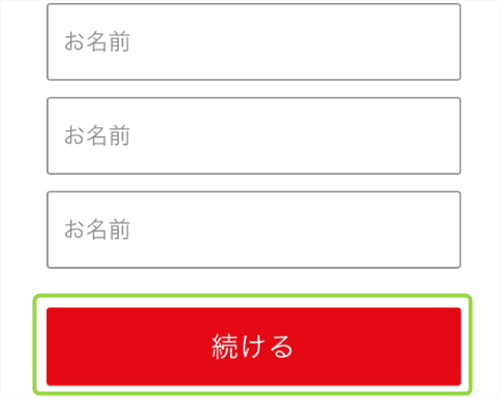
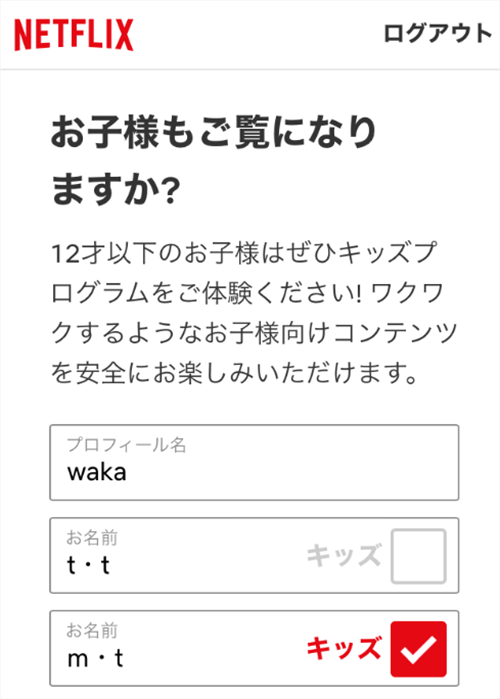
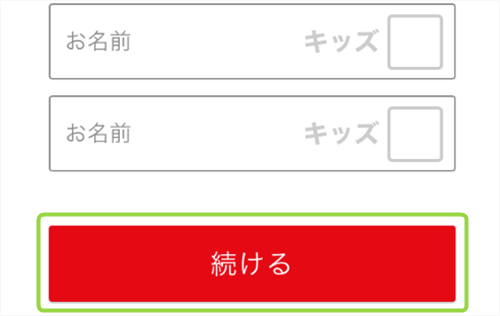
ステップ 8.
①言語はすでに選ばれています。「続ける」タップ
② お好みの作品を3つ選び「続ける」タップ
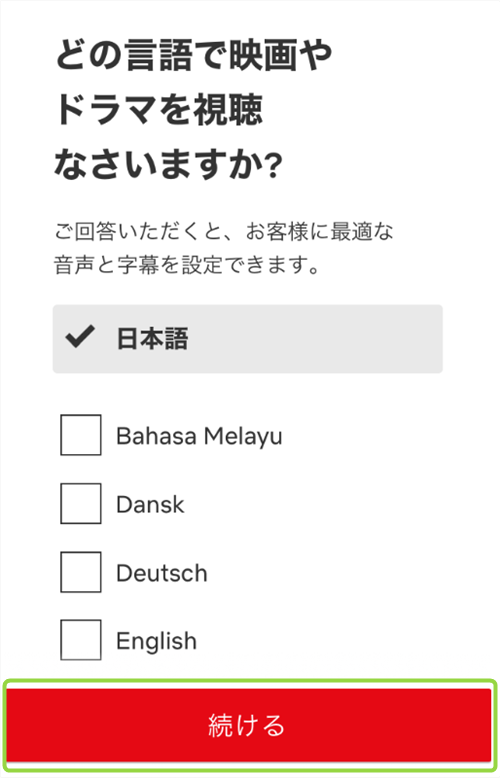
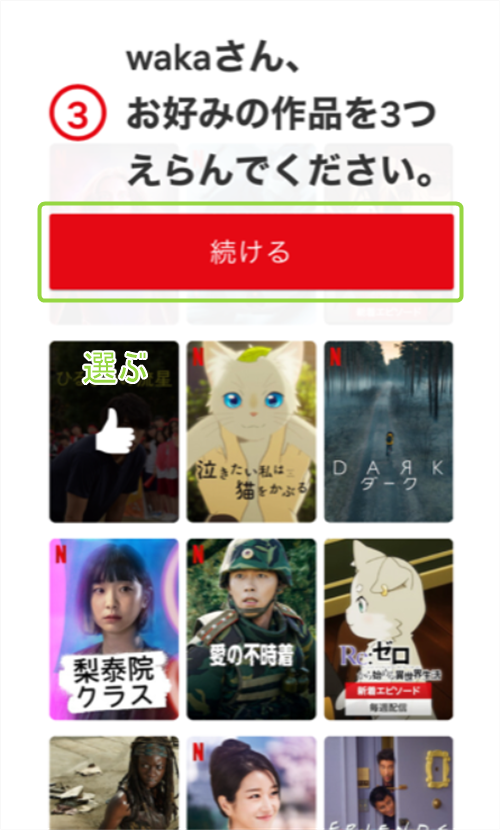
次の画面ではNetfilixのアプリをインストールすることができます。
ステップ 9.
① 「今すぐダウンロード」→「入手」タップ
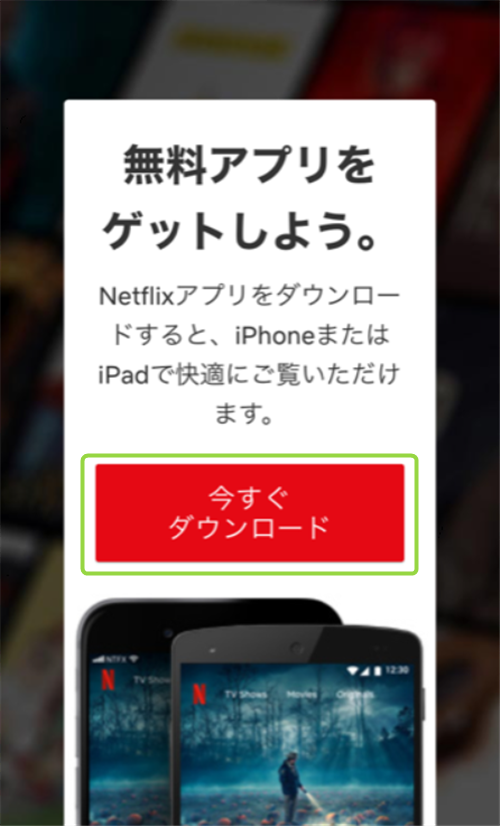
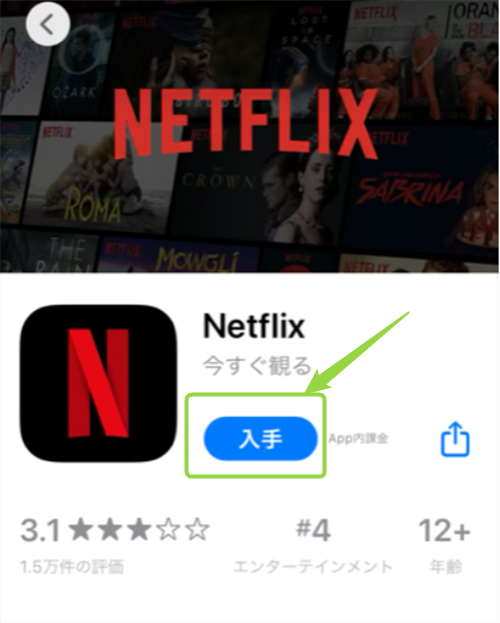
これで、アプリのインストールも完了しました。
ステップ 10.
さっそくログインして観たい動画を楽しみましょう。
① 「ログイン」をタップ
② Netfilixに登録したメールアドレスとパスワードを入力し「ログイン」をタップ
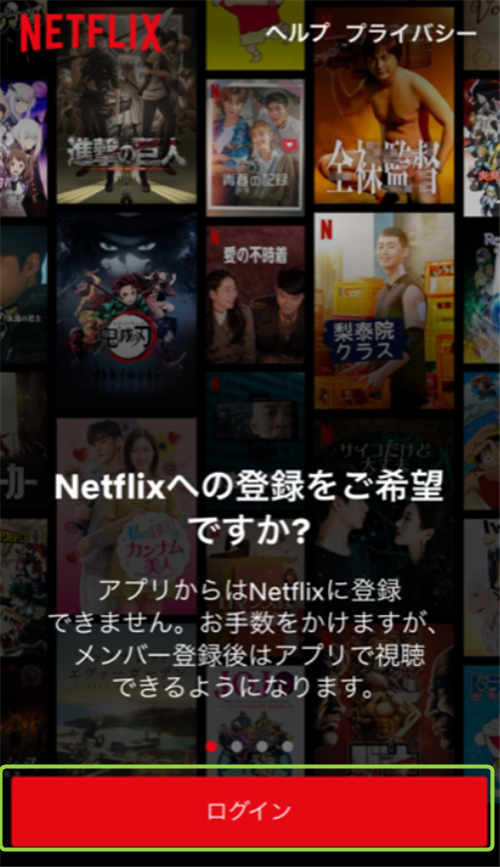
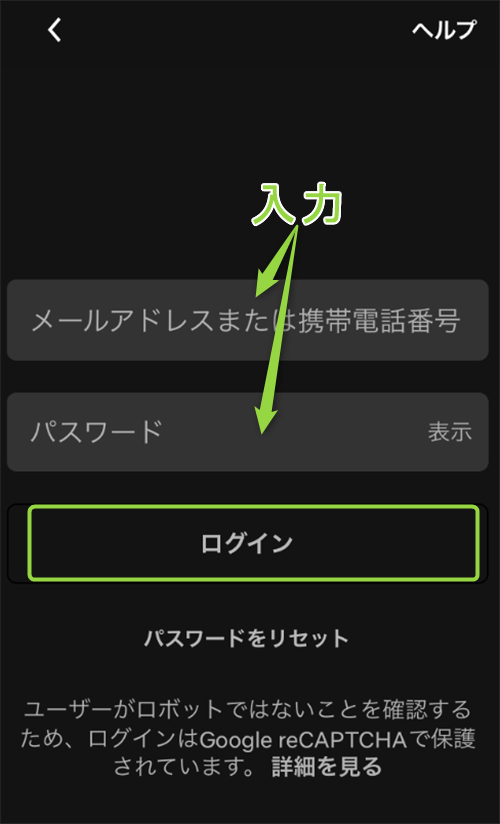
ステップ 11.
① 観る人のアカウントを選んでタップ
② Netfilixの公式ページが表示されました。
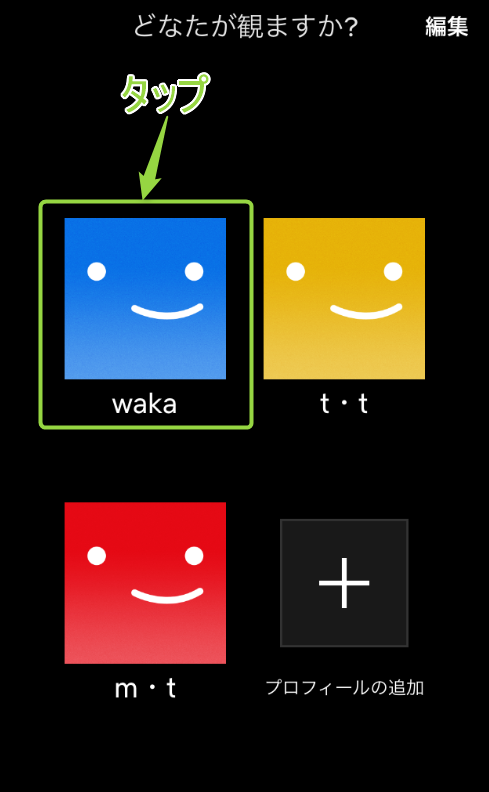
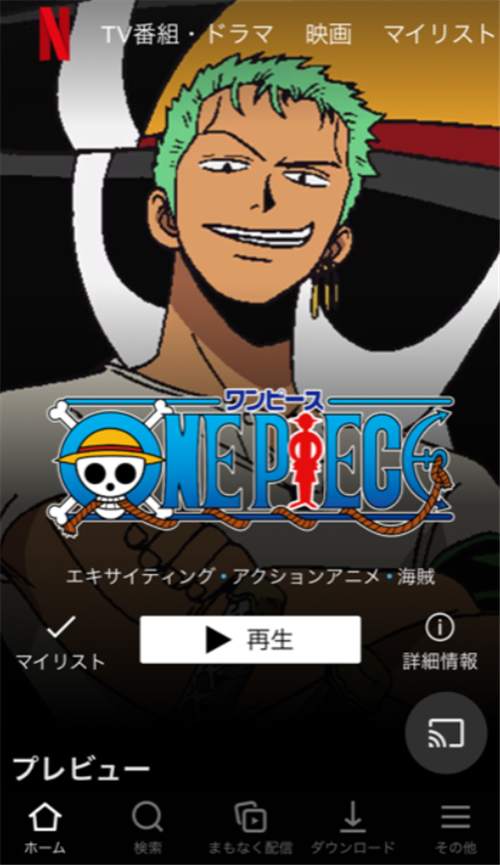
「30日間無料体験」の2つの注意点とは?
運良くNetfilix(ネットフィリックス)の「30日間無料体験」に登録する際は、以下の2つの注意点といいますか、知っておきたいことがあります。
① 無料体験期間が過ぎたら自動的に有料会員に !
「30日間無料体験」の期間が過ぎたら、無料から有料会員へは自動的に切り替わります。
Netfilixは、無料体験が終わる3日前にメールでお知らせが届きます。
動画配信サービスによっては何もお知らせがないところもあるのに比べると、親切ですね。
ただ、メールは見逃すこともありますし、「無料体験」の期間をどこかにメモしておくとより安心ですね。
② 日割り計算されない
Netfilixの月額料金は、日割り計算されません。
たとえば、月の途中で「30日間無料体験」に申し込み、解約の手続きをうっかり忘れた場合。
その月の残りの日数分だけを支払う、ということはできません。
Netfilixは「登録日=締日」のため、翌1ヶ月分の月額料金をまるまる請求されます。
無料体験後に解約を考えている場合は、期間中に手続きをしましょう。
ただNetfilixの場合、解約手続きをしたからといってスグに視聴できなくなる、ということはありません。
これは有料はもちろん無料体験の場合も同じで、期間中は視聴することができます。
Netfilixのログイン・ログアウト方法
Netfilixの登録が完了したら、さっそく好きな動画を視聴してみましょう。
Netfilixのログイン・ログアウト方法を、PSの場合とiPhoneの場合でご紹介します。
PSでログイン
1. 右上の「ログイン」→「メールアドレスまたは携帯電話番号」・「パスワード」を入力し「ログイン」をクリック
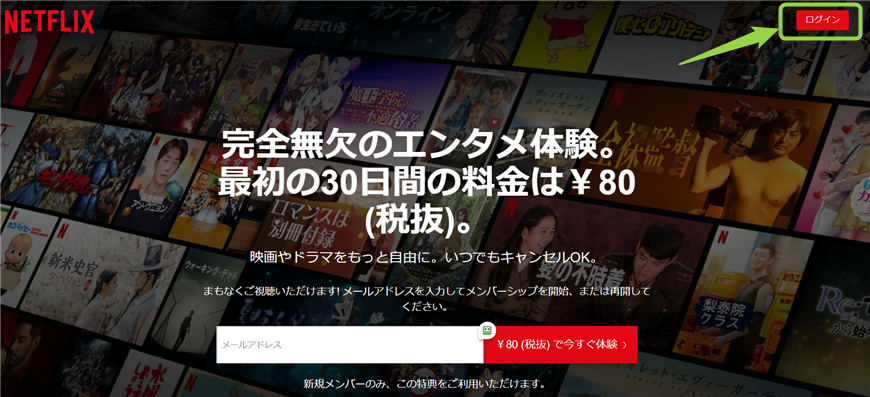
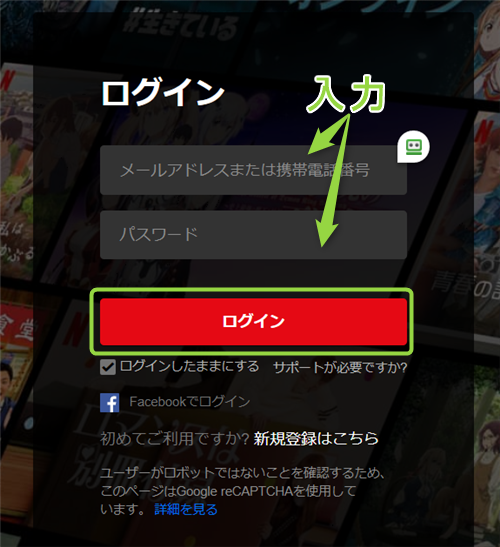
2. 観る人のアカウントを選んでクリック
公式ページが表示されました。
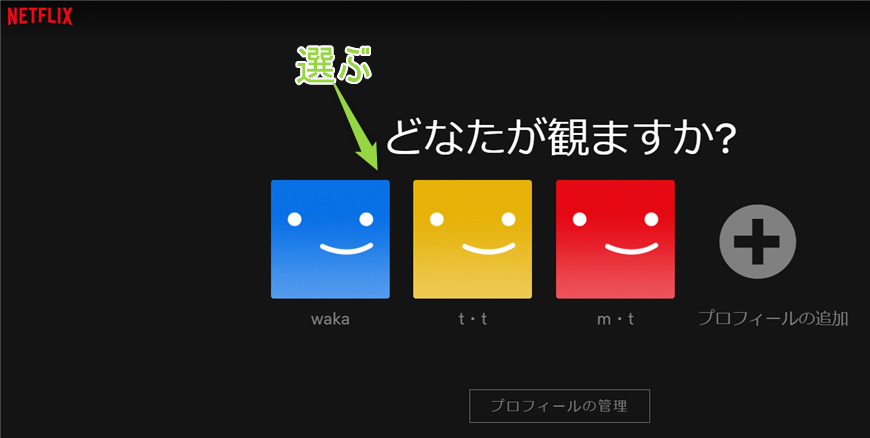
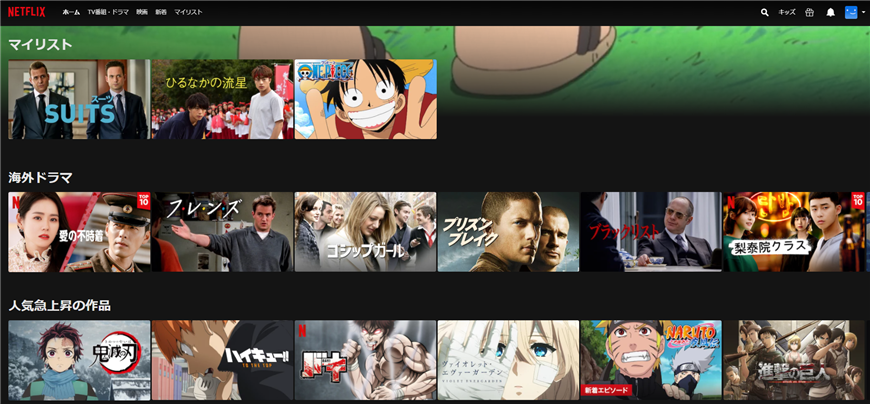
さっそく見たい動画を探してみましょう。
PSでログアウト
1. ①右上の「アカウント」をポイント→②「ログアウト」をクリック
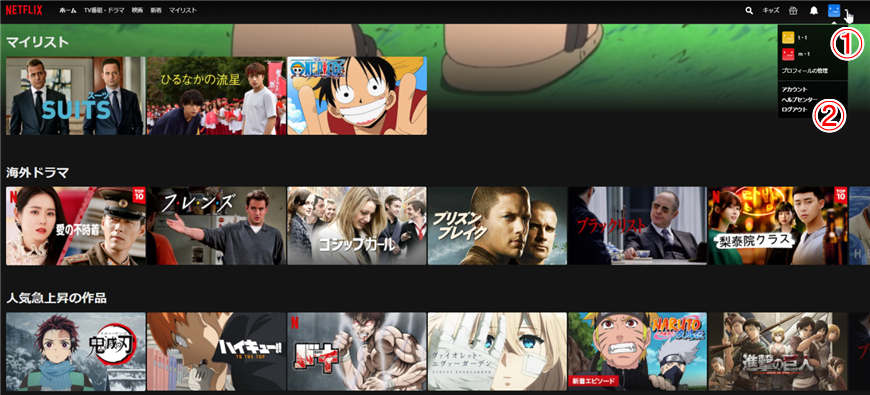
Netfilixからログアウトできました。
iPhoneでログイン
1. Netfilixのアプリ→「ログイン」→「メールアドレスまたは携帯電話番号」・「パスワード」を入力し「ログイン」をタップ
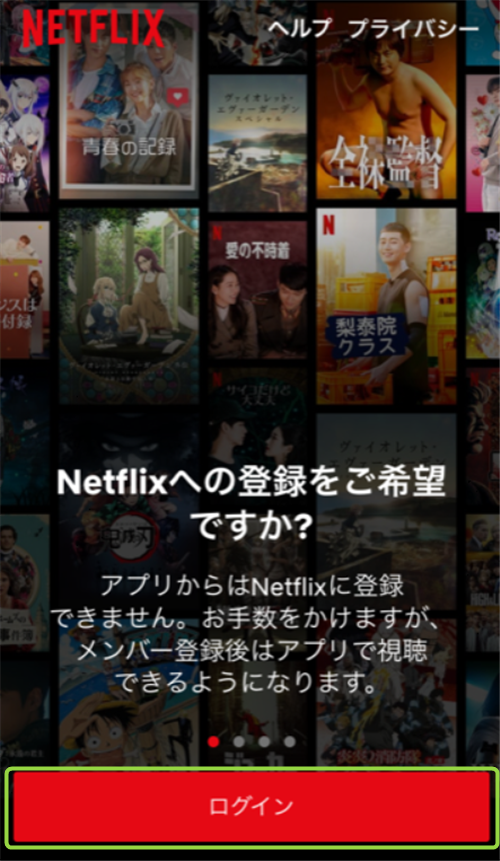
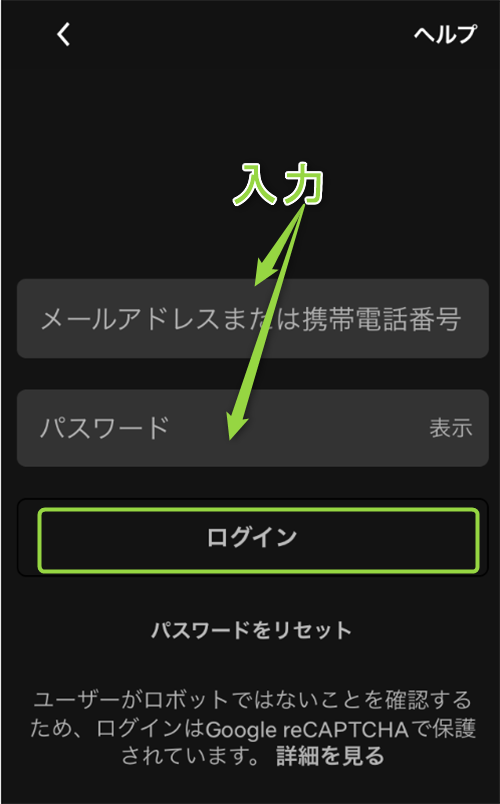
2. 観る人のアカウントを選んでタップ
公式ページが表示されました。
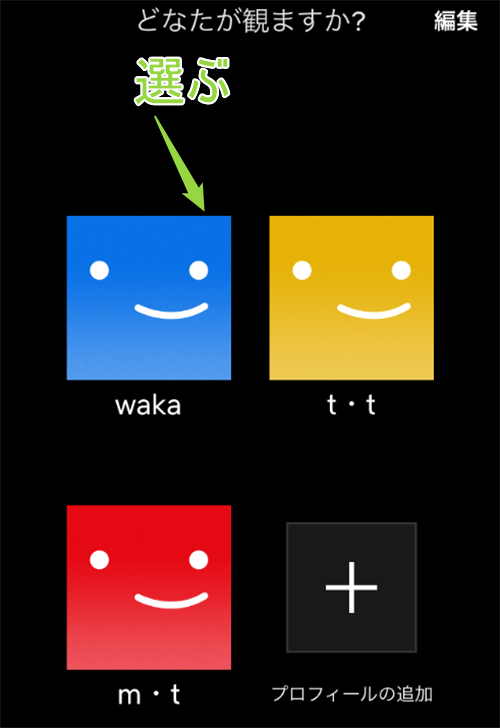

iPhone でログアウト
1. 「その他」→「ログアウト」をタップ

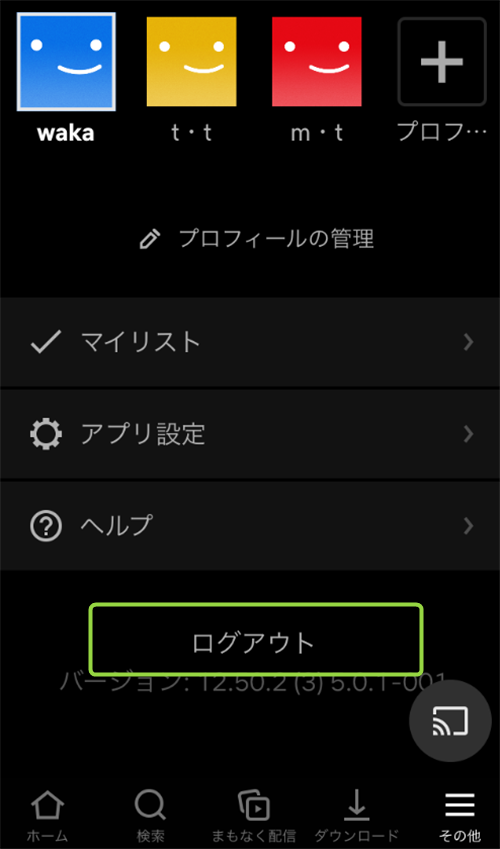
iPhoneからのログアウトは、2ステップで完了です。
ただログアウトすると、ログインするたびにメールアドレスやパスワードを入力するのも面倒ですよね。
いつもと違う端末で視聴したとか解約したとかじゃないなら、ログインしたままの方がNetfilixを手軽に楽しめますよ。
まとめ
Netfilix(ネットフィリックス)の登録方法~アプリのダウンロード、ログイン・ログアウト方法(パソコン・iPhone)をご紹介しました。
この通りに進めると、アプリのダウンロードまで完了しスムーズにNetfilixを楽しめますよ。
